edge浏览器查看和显示密码的方法
2023-12-28 11:23:39作者:极光下载站
edge浏览器成为大家常常用来办公搜索资料、下载软件以及登录网站等浏览器软件,浏览器在使用电脑的时候,起着十分重要的作用,当你操作电脑时,对于文件资料的搜索以及网页的访问等,那么都是直接进入到浏览器中进行相应的操作的,其中我们可以将平时经常登录的网站的密码保存到edge浏览器中,那么下次登录该网站的时候,可以直接登录,而想要查看自己添加的网站密码和显示密码的话,那么就可以进入到个人资料的密码设置窗口中进行查看即可,下方是关于如何使用edge浏览器查看和显示密码的具体操作方法,如果你需要的情况下可以看看方法教程,希望对大家有所帮助。
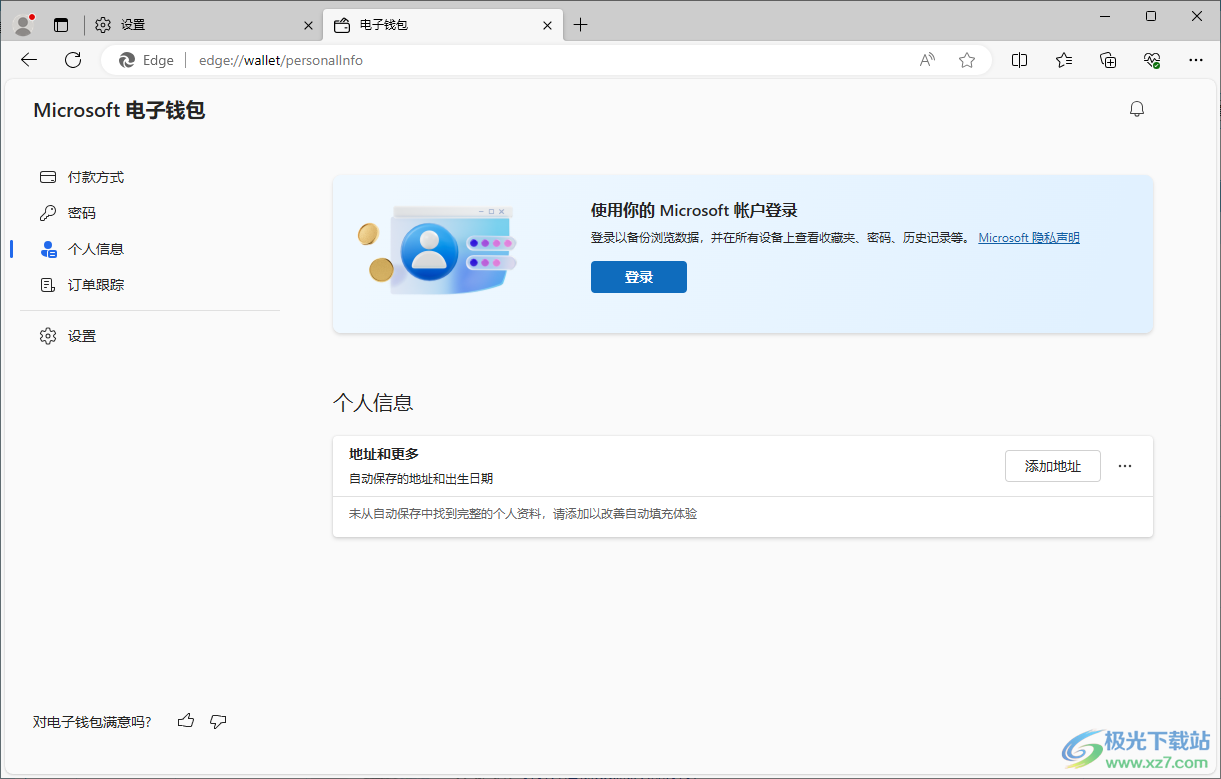
方法步骤
1.首先,我们需要进入到edge浏览器中,将页面右侧上方的【…】图标点击打开。
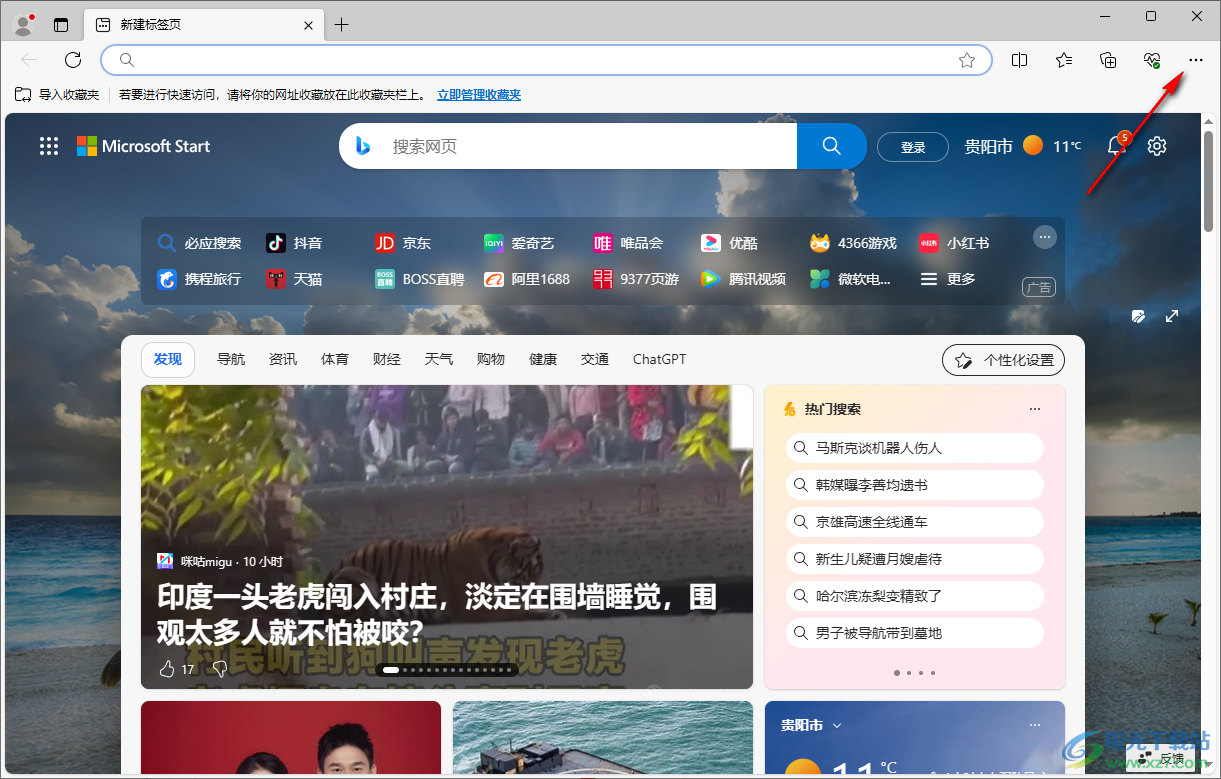
2.之后我们就会查看到一个菜单选项,直接将该选项中的【设置】选项用鼠标左键点击打开。
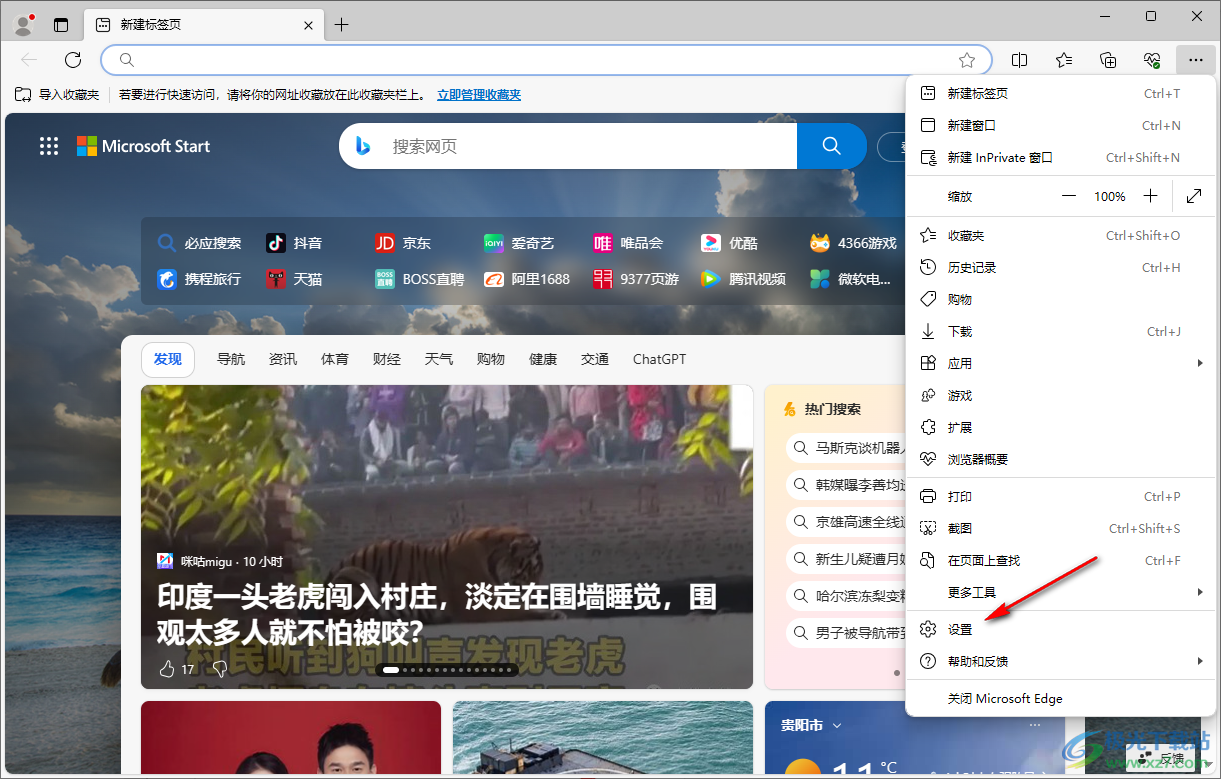
3.当我们进入到设置页面之后,在页面的左侧位置找到【个人资料】选项点击打开,之后在页面右侧滚动鼠标,将【密码】点击打开。
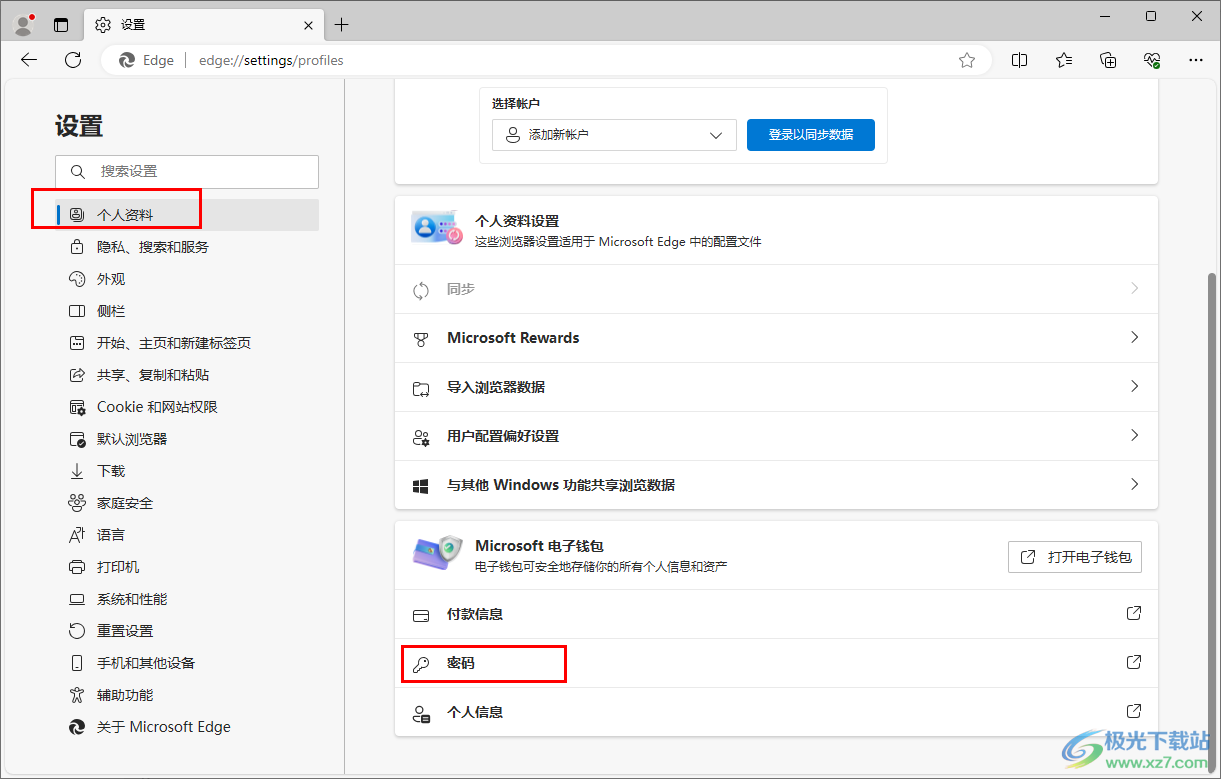
4.进入到密码的管理页面之后,将自己添加密码的网站用鼠标点击打开。
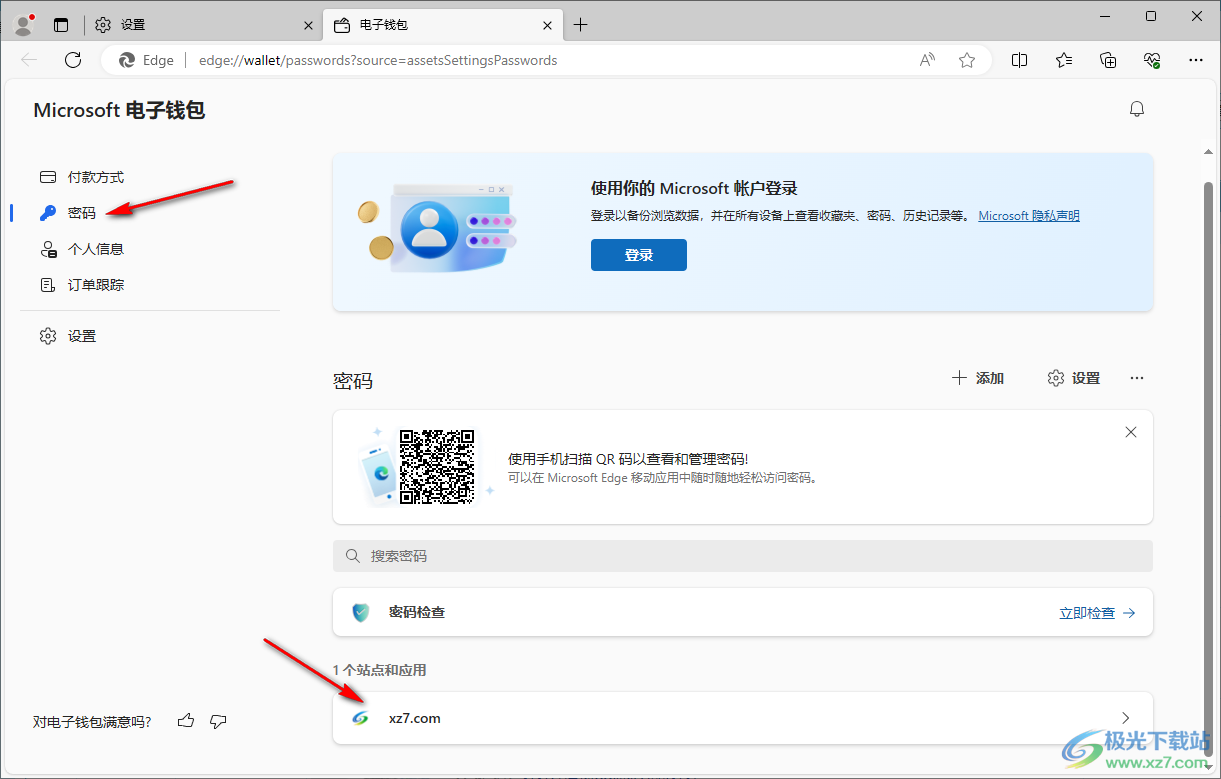
5.随后,我们就可以进入到查看密码的窗口中了,你可以将密码旁边的眼睛图标点击一下,那么我们的密码就会马上显示出来。
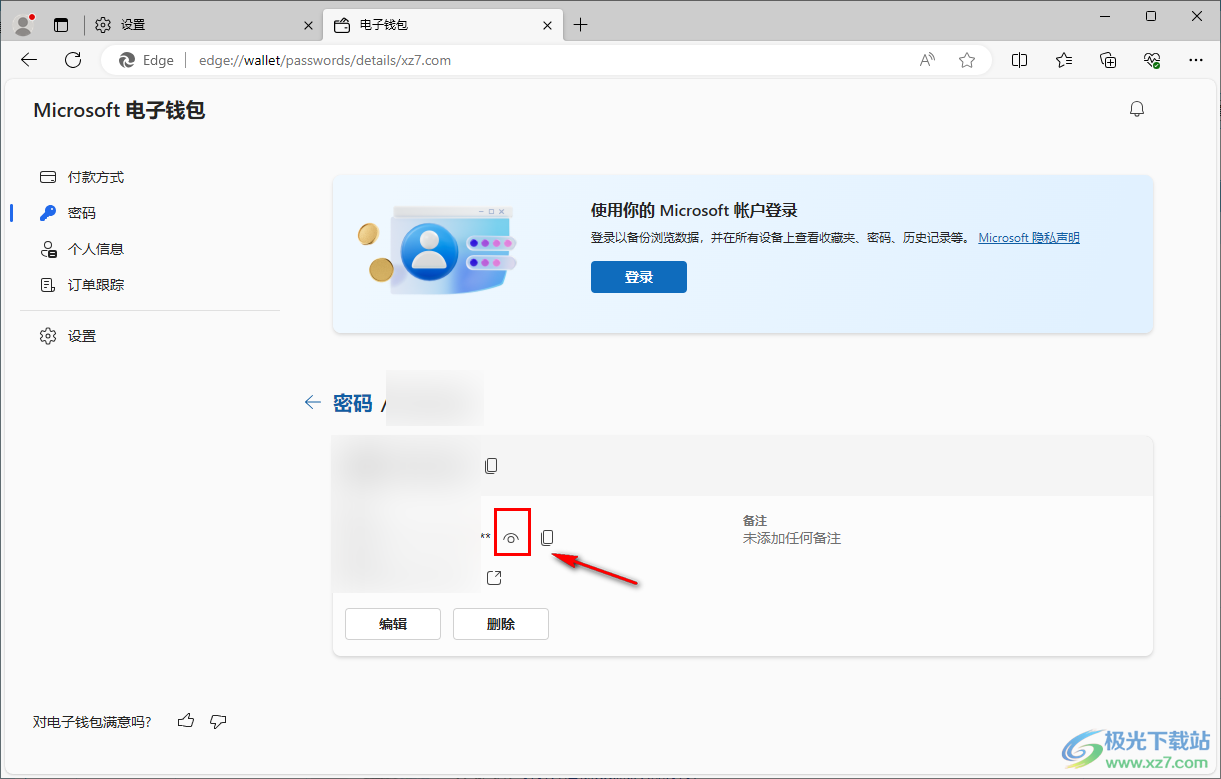
以上就是关于如何使用edge浏览器查看和显示密码的具体操作方法,我们在进行浏览器网站登录的时候,常常会将密码和账号保存到浏览器中,而当你想要查看密码的时候,直接通过上述的方法教程进行查看和显示密码就好了,感兴趣的话可以操作试试。
